
一般來說macOS是不支援讀寫NTFS格式,甚至有些像是Paragon NTFS工具也有可能造成失效,因此還需要另外找其他的應用程式,讓macOS Sierra可正常讀寫NTFS磁碟,不過你知道其實透過幾個指令就可以輕鬆啟用NTFS讀寫功能嗎?本篇告訴你這技巧。
啟動NTFS讀寫功能教學
Step 1. ▼ 到「應用程式」>「工具程式」內,開啟「終端機」。
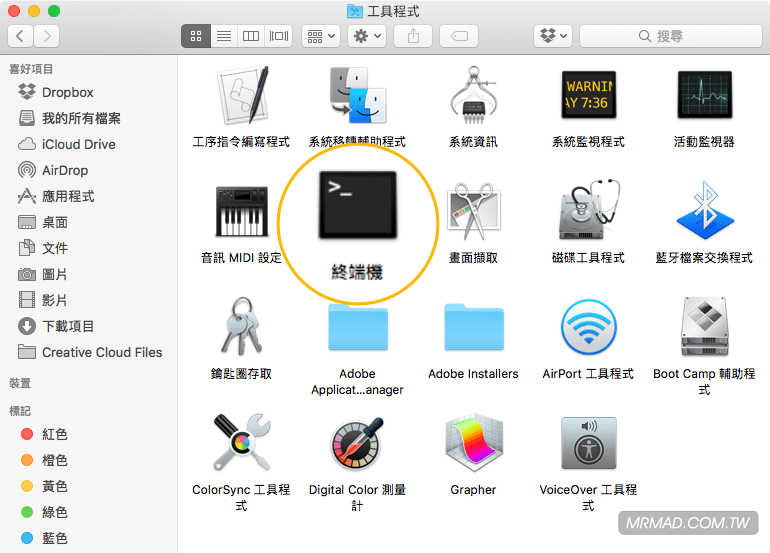
Step 2. 將USB先插入至MAC電腦上,輸入「diskutil list」指令,確認磁碟資訊,會看見有Windws_NTFS C、D、F這類磁碟代碼,請先記錄下來USB的磁碟代碼。
Step 3. 繼續輸入底下編輯指令,當輸入底下指令後會跳出要你Key系統密碼才能編輯。
sudo nano /etc/fstab
Step 4. Key入底下這幾行代碼至文件內,這裡要注意是在第二步驟顯示幾個就輸入幾個磁碟代號,完成後請按壓鍵盤「Ctrl」+「X」就會跳出是否要保存?請點鍵盤「Y」後按下Enter鍵繼續。PS.這裡要注意一下C、D、E、F要改成外接硬碟名稱,而不是照者打,否則會導致看不見外接硬碟。
LABEL=C none ntfs rw,auto,nobrowse LABEL=D none ntfs rw,auto,nobrowse LABEL=E none ntfs rw,auto,nobrowse LABEL=F none ntfs rw,auto,nobrowse
Step 5. 將USB拔除在插入一次,並在輸入底下這指令即可完成。
sudo ln -s /Volumes ~/Desktop/Volumes
想了解更多Apple資訊、iPhone教學和3C資訊技巧,歡迎追蹤 瘋先生FB粉絲團、 訂閱瘋先生Google新聞、 Telegram、 Instagram以及 訂閱瘋先生YouTube。